4 Epektibo nga Pamaagi sa Peke nga lokasyon sa GPS sa iPhone
Abr 29, 2022 • Gi-file sa: Tanan nga Solusyon sa Paghimo sa iOS&Android Run Sm • Napamatud-an nga mga solusyon
Sa yano nga pagkasulti, adunay mga higayon nga kinahanglan nimo nga limbongan ang mga app sa imong iPhone o Android nga mga telepono nga wala ka mahimutang kung asa ka. Mahimo kini nga talagsaon sa kadaghanan apan ang peke nga GPS sa Android o iOS nga mga aparato usahay mahimong kinahanglanon sa oras. Ang lansis mao ang pagpahisalaag sa mga app bahin sa imong lokasyon.
Daghang mga hinungdan ang mahimong luyo sa pagbuhat niini sama sa kung gusto nimo nga malingaw sa usa ka dula nga nakabase sa lokasyon sama sa Pokemon Go o ipakita ang imong pamilya bahin sa pagbisita sa usa ka sikat nga lugar ug uban pa. malisud tungod kay walay prangka o built-in nga kapilian. Bisan pa, kami motabang kanimo sa parehas. Basaha kini nga artikulo pag-ayo ug mahibal-an kung giunsa nimo mahimo ang peke nga GPS sa iPad/iPhone.
Peke nga iOS GPS? Bisan unsang mga risgo?
Sa wala pa kini sugdan, kinahanglan nga matikdan nga bisan kung ang pag-spoof sa lokasyon sa iPhone dili kaayo makalingaw, adunay pipila nga mga risgo nga nalangkit. Niini nga seksyon, ipahibalo namo kanimo ang pipila ka mga risgo nga mahimong moabut sa imong dalan kung maghunahuna ka sa usa ka faker sa lokasyon sa iOS 15 o bisan unsang ubang iOS.
- Usa sa mga posibilidad nga makaguba sa imong kalingawan mao nga ang mga app nga gidisenyo alang sa peke nga GPS sa iPhone mahimong makaguba sa orihinal nga mga setting sa app sa imong device.
- Ikaduha, sa web, ang lainlaing makadaot nga mga website gibabagan alang sa imong kaluwasan base sa lokasyon sa geological. Mao nga kung imong peke ang imong karon nga lokasyon, kini nga mga website o app makakuha og access sa imong browser o aparato, nga peligro alang kanimo.
- Usab, mahimo nimong atubangon ang pipila ka mga sangputanan bisan kung imong tangtangon ang peke nga GPS app gikan sa aparato, sama sa pagkadaot sa orihinal nga GPS.
- Labaw pa niini, ang mga ligal nga epekto mahimo usab nga moabut sa imong dalan, ug kinahanglan nimo nga atimanon kini alang sa peke nga GPS.
Solusyon 1: Peke nga lokasyon sa iOS GPS nga adunay lokasyon nga simulator
Kon kamo gusto sa spoof lokasyon sa imong iPhone ug bisan sa pagpakita sa rota sa taliwala sa duha ka destinasyon, ang labing maayo nga makatabang kanimo mao ang Dr.Fone - Virtual Location (iOS / Android) . Uban sa tabang niini, dili lang usa ka peke nga lokasyon sa iOS apan mahimo nimo nga masundog ang paglihok tali sa duha ug daghang mga lugar. Atong ipakita kanimo kung giunsa. Tan-awa sa ubos para sa mga lakang. Sa dili pa molihok, siguroha nga i-download kini nga spoofer sa lokasyon alang sa iOS ug Android ug i-install kini sa PC.
Lakang-sa-lakang nga giya kon sa unsang paagi sa peke nga GPS lokasyon sa duha iOS ug Android mga lalang uban sa Dr.Fone - Virtual Lokasyon
Lakang 1: Ilunsad ang iOS GPS spoof tool sa imong PC ug adto sa tab nga "Virtual Location" kung mosulod ka sa main interface.

Lakang 2: Karon, ikonektar ang imong iPhone o Android nga mga telepono sa kompyuter ug i-klik ang "Pagsugod" nga kapilian sa screen
Lakang 3: Sa mosunod nga bintana, ang aktuwal nga lokasyon mahimong dali nga makit-an. Kung dili nimo kini makit-an, i-klik ang icon nga "Center On" (makita sa ubos nga tuo nga bahin) ug ipakita ang tukma nga lokasyon.

Lakang 4: Pilia ang ikatulo aron ma-aktibo ang "teleport mode" gikan sa tulo nga mga mode nga gihatag sa taas nga tuo nga bahin sa screen, pilia ang ikatulo aron ma-aktibo ang "teleport mode". Unya, i-type ang ngalan sa lokasyon sa uma ug i-tap ang "Go".

Lakang 5: Kung makuha sa sistema ang lokasyon sa husto, magdala kini usa ka gamay nga pop-up box sa screen. Makasulti kini kanimo sa gilay-on sa gisulod nga lugar. Palihug i-klik ang "Move Here" nga buton.

Lakang 6: Congratulations! Malampuson nimong gipeke ang GPS sa usa ka iOS device. Ipakita sa imong iPhone ang peke nga lokasyon karon sa mga apps nga nakabase sa lokasyon.

I-simulate ang Paglihok sa Ruta tali sa duha ka Dapit
Lakang 1 : Sa diha nga imong ilunsad ang himan ug magsugod sa proseso, kinahanglan nimo nga maigo ang unang icon sa ibabaw nga tuo aron mapili ang "usa ka hunong nga ruta".
Lakang 2: Pilia ang lugar sa mapa kung asa nimo gusto ibalhin. Mamatikdan nimo ang usa ka pop-up box nga nagpahibalo kanimo sa gilay-on.
Lakang 3: Pilia ang mode sa katulin nga gusto nimong gamiton sa paglakaw, sama sa katulin sa pagbisikleta. Pag-klik sa "Move Here" gikan sa pop-up.

Lakang 4: Pag-usab, usa ka pop-up ang moabut kung diin kinahanglan ka magbutang usa ka numero. Kini nga numero maghulagway kung pila ka beses ka nga magbiyahe tali sa duha nga mga lugar. Kung nahuman na nimo kini, i-klik ang "Marso" nga buton.

Lakang 5: Ang GPS spoofing sa iPhone ug simulation sa paglihok magsugod na karon. Mahimo nimong masubay ang paglihok, ug ang posisyon makita nga naglihok uban ang gipili kaniadto nga tulin.

Solusyon 2: Spoof iPhone o Android lokasyon sa usa ka app
Ang pag-jailbreak mahimong usa ka dali nga pamaagi apan daghang mga tawo ang naglikay niini. Busa, kung gusto nimo nga iPhone o Android GPS spoof nga walay jailbreak, ang pagpili niini nga pamaagi mahimong usa ka maayong ideya. Ania kung giunsa nimo kini mahimo. Gamit ang app nga Nord VPN, imong peke ang lokasyon sa social media sa ingon nagpakita sa uban nga ikaw nagbakasyon.
- I-download ang app sa imong iPhone sa unang dapit.
- I-install ug ilunsad kini dayon pagkahuman.
- Kung maglansad ka, kinahanglan nimo nga i-tap ang "On" nga buton sa ilawom sa screen.
- Mahimo nimong i-adjust ang lokasyon ug peke kini.
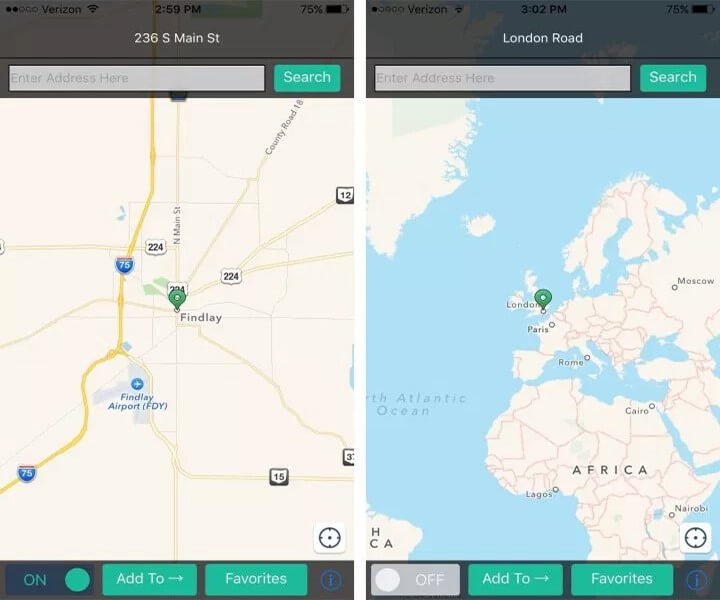
Solusyon 3: Peke nga iOS o Android GPS pinaagi sa paggamit sa usa ka computer program
Kung dili ka komportable sa pag-download sa usa ka dugang nga app sa imong telepono aron magamit ang katuyoan, ang sunod nga pamaagi nga naghulat kanimo sa peke nga GPS sa iPad / iPhone usa ka programa sa kompyuter nga ginganlag Xcode. Dinhi, among gidala kung giunsa nimo mahimo ang peke nga buluhaton niini.
Lakang 1: I-install ang Programa ug i-set up ang Dummy App
- Pagsugod sa pag-adto sa App Store sa imong Mac. Pangitaa ang Xcode nga aplikasyon ug sugdi ang pag-instalar sa imong PC.
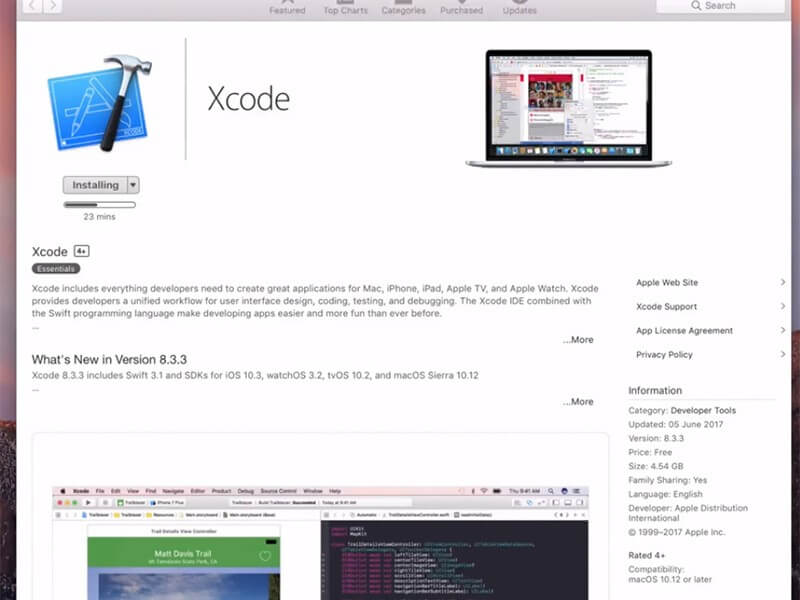
- Human ma-install ang app, kinahanglan nimo nga ilunsad kini. Mamatikdan nimo ang bintana sa Xcode sa imong screen. Pagkahuman, paghimo usa ka bag-ong proyekto nga gisundan sa pag-klik sa "Single View Application". Kung nahuman na, i-klik ang "Sunod".
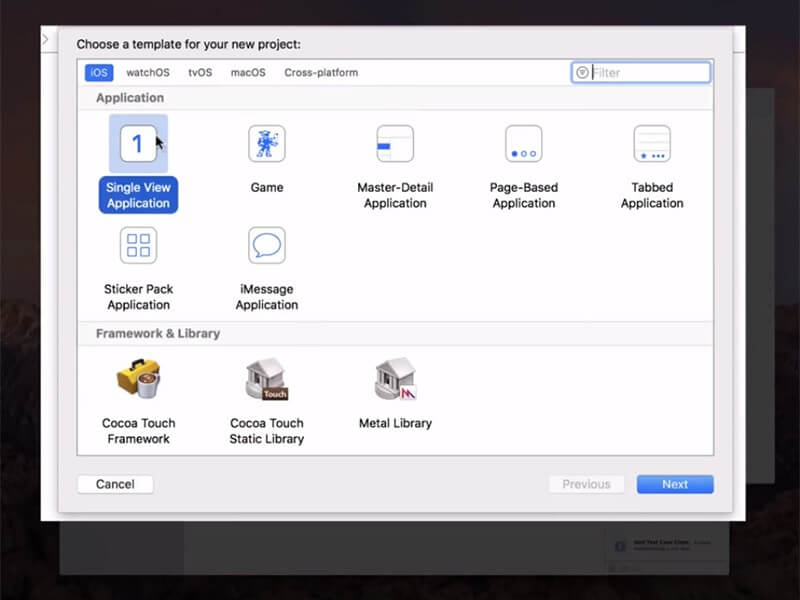
- Makahatag ka na karon og ngalan alang sa imong proyekto ug i-klik ang "Sunod".
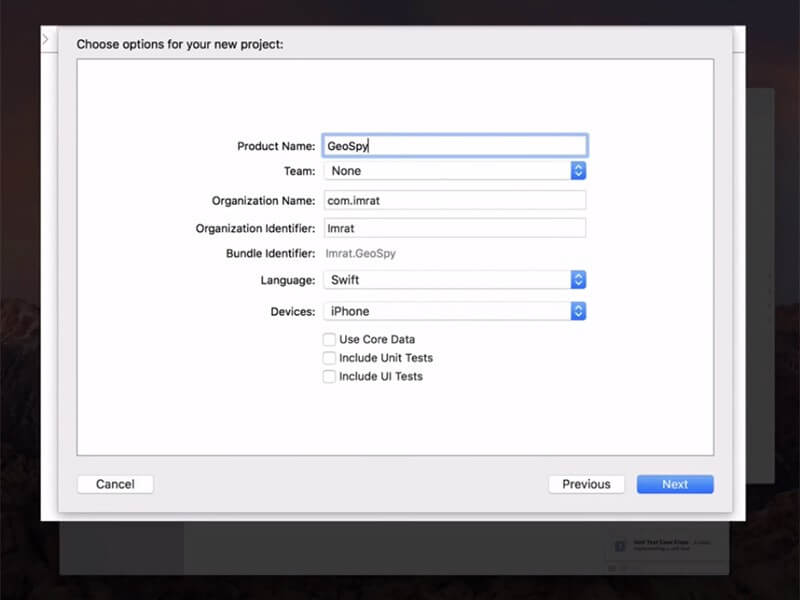
Lakang 2: Ipadayon ang pag-set up sa GIT sa Xcode
- Makita nimo karon ang usa ka pop-up sa sunod nga screen nga mangutana "Palihug sultihi ako kung kinsa ka". Usab, adunay pipila ka mga GIT nga mga sugo sa screen nga kinahanglan i-apply. Karon, ilunsad ang terminal sa imong Mac ug lakaw uban sa mga sugo nga gihatag sa ubos.
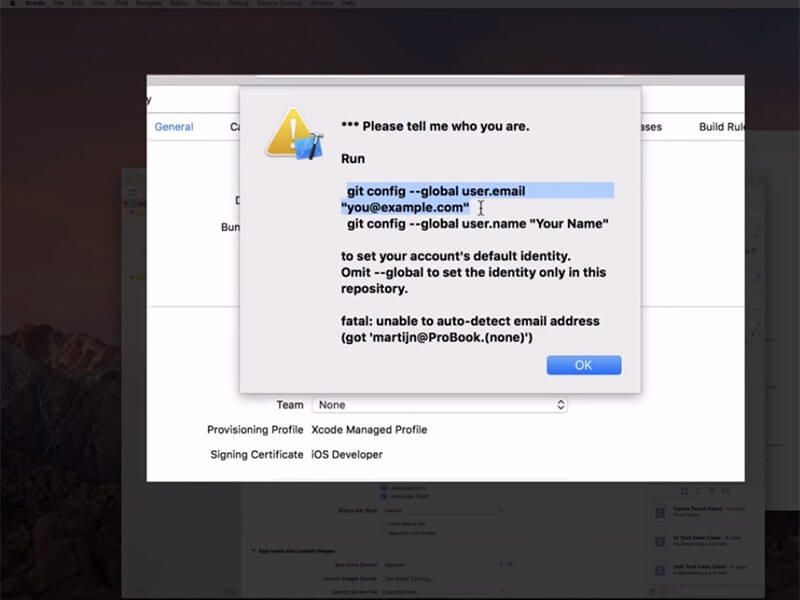
- Git config --global user.email "you@example.com"
- git config --global user. ngalan "imong ngalan"
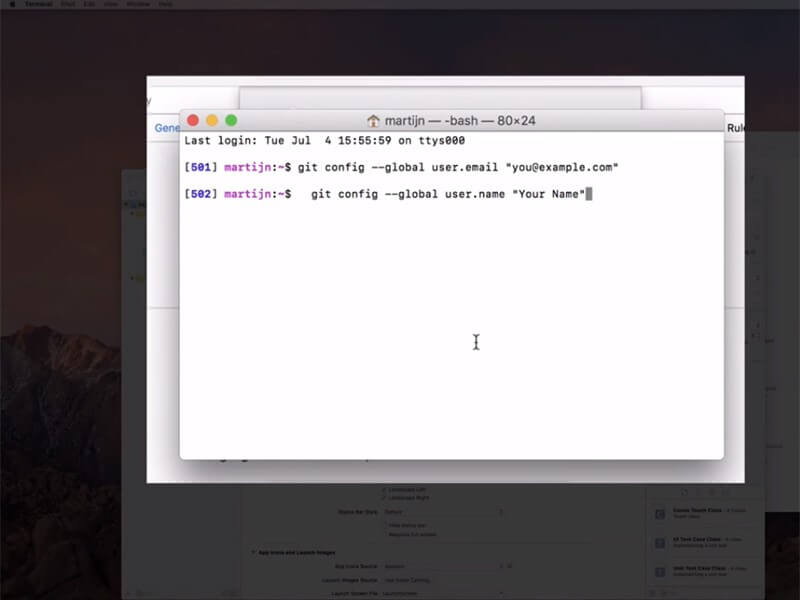
Pahinumdom: Paghimo og mga kausaban sa “you@example.com” ug “imong ngalan” sa imong impormasyon.
- Karon, siguroha nga mag-set up og development team ug dayon magtukod og koneksyon tali sa imong iPhone ug sa Mac.
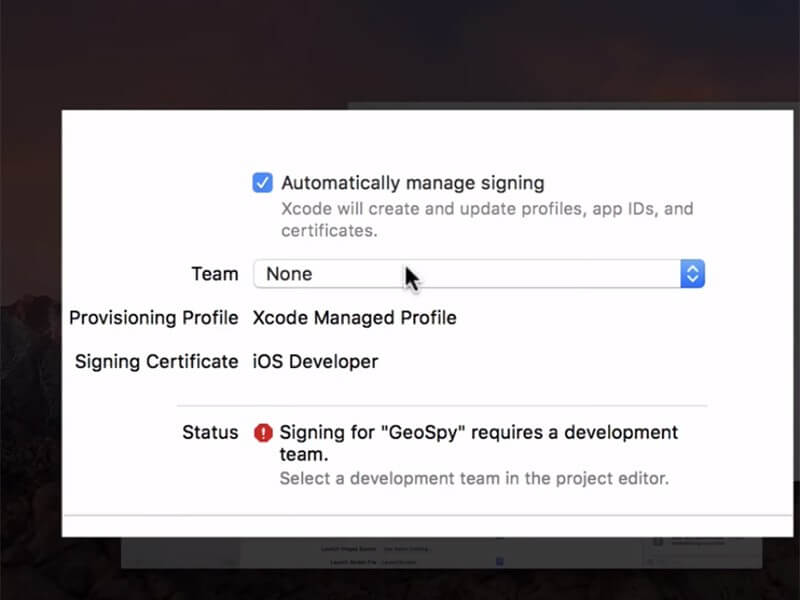
- Human niini, pilia ang imong device sa opsyon sa build device. Samtang ginabuhat kini, ipadayon ang pag-unlock sa device.
- Kung buhaton nimo ang tibuuk nga butang nga tukma, kinahanglan nimo nga magpabilin ingon nga ang programa magproseso sa mga file nga simbolo.
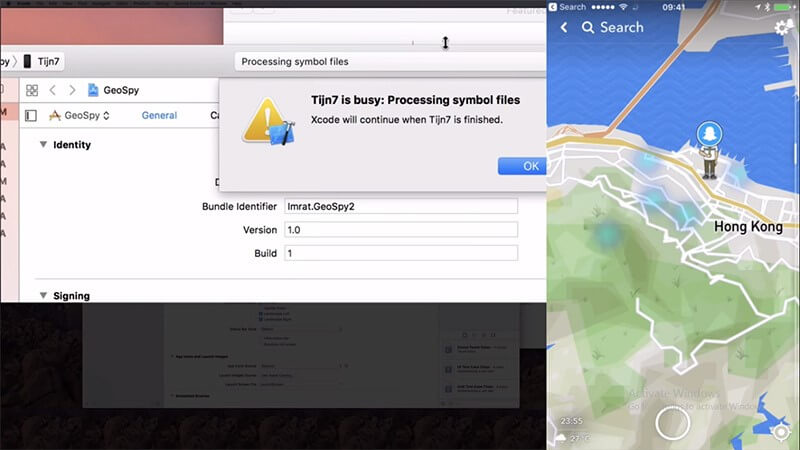
Lakang 3: Ibalhin ang imong Ulo sa Lokasyon
Karon, adto sa "Debug" menu. Gisundan niini, pag-hit sa "Simulate Location" ug mahimo nimong pilion ang lokasyon sumala sa imong gusto. Maayo ka nga moadto karon.
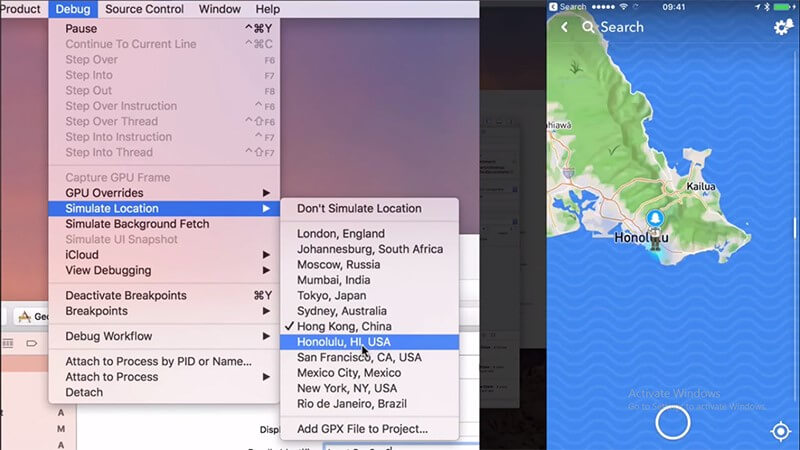
Solusyon 4: Peke nga iOS GPS pinaagi sa pag-jailbreak sa imong mga sistema
Ang sunod nga paagi sa pagpanglimbong sa lokasyon sa iPhone ug Android nga mga telepono mao ang pag-jailbreak sa imong device. Kung gi-jailbreak nimo ang imong device, naa kay higayon nga magbag-o sa kadaghanan sa native settings sa imong device. Bisan pa, kini nga pamaagi makahatag usa ka lisud nga panahon tungod kay nagdepende kini sa bersyon sa iOS o Android nga imong gigamit. Gipaila namo ang 'The Anywhere!' app alang niini nga katuyoan ug kini mahimong molihok sa iOS 15 nga maayo. Ania ang giya alang niini. Dad-a ang sistema sa iOS isip pananglitan:
- I-download ang 'The Anywhere!' lokasyon nga peke ang Cydia app sa imong telepono.
- I-install ug ilunsad ang app gikan sa imong Home screen.
- Pag-navigate alang sa lokasyon nga gusto nimo nga peke.
- Pag-tap niini ug usa ka pula nga pin ang makita sa adres.
- Sunod, i-tap ang asul nga tab sa umaabot nga screen.
- Mahimo nimong pilion ang mga app diin gusto nimo nga peke ang lokasyon sa GPS sa iOS.
- Ablihi ang pinili nga app karon ug imong makita ang bag-ong lokasyon niini.
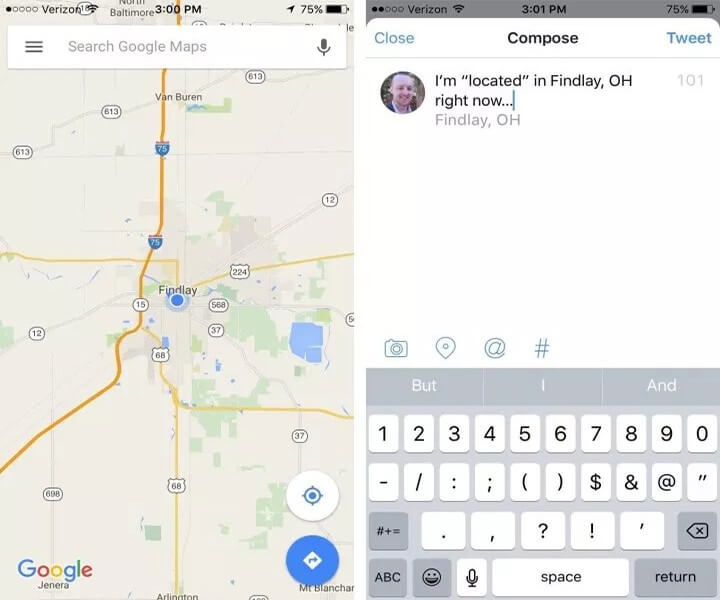
Katapusan nga mga Pulong
Gihimo ka namo nga pamilyar sa mapuslanon nga mga spoofer sa lokasyon sa iOS. Kami nanghinaut nga kami makatabang kanimo ug makakat-on ka sa proseso. Kung kinahanglan nimo ang dugang nga tabang sa umaabot, ihulog kanamo ang komento sa ubos ug i-update ka namon sa labi pa nga makapaikag nga mga hilisgutan. Salamat sa pagbasa ug padayon nga paminaw kanamo.
Virtual nga Lokasyon
- Peke nga GPS sa Social Media
- Peke nga lokasyon sa Whatsapp
- Peke nga mSpy GPS
- Usba ang lokasyon sa negosyo sa Instagram
- Ibutang ang Gipalabi nga Lokasyon sa Trabaho sa LinkedIn
- Peke nga Grindr GPS
- Peke nga Tinder GPS
- Peke nga Snapchat GPS
- Usba ang Instagram Rehiyon/Nasud
- Peke nga Lokasyon sa Facebook
- Usba ang Lokasyon sa Hinge
- Usba / Pagdugang Mga Filter sa Lokasyon sa Snapchat
- Peke nga GPS sa Dula
- Flg Pokemon go
- Pokemon go joystick sa android walay gamut
- mapusa ang mga itlog sa pokemon nga wala maglakaw
- Peke nga GPS sa pokemon go
- Spoofing pokemon moadto sa Android
- Mga aplikasyon sa Harry Potter
- Peke nga GPS sa Android
- Peke nga GPS sa Android
- Peke nga GPS sa Android nga Wala’y Rooting
- Pag-ilis sa Lokasyon sa Google
- Spoof Android GPS nga walay Jailbreak
- Usba ang lokasyon sa iOS Devices




James Davis
kawani Editor